在win10系统中,我们可以创建一个还原点,当系统损坏时通过还原点来恢复系统。但是当你遇到无法创建还原点的问题时,应该如何解决呢?让小编为您带来win10系统无法创建还原点怎么办。
1、按win+r打开运行,输入“regedit”回车。
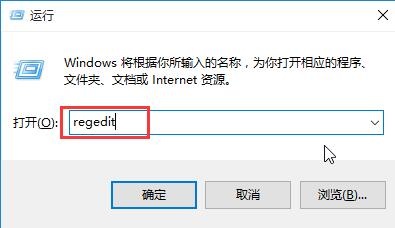
2、依次展开HKEY_CLASSES_ROOT\*\shellex\ContextMenuHandlers,删除可疑子键。
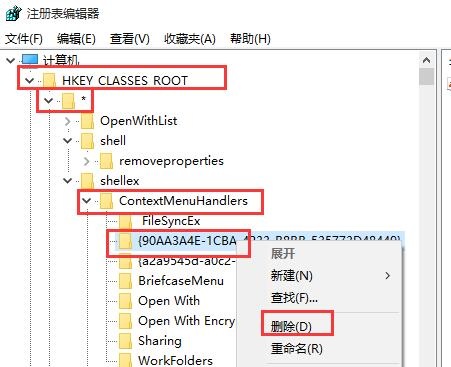
3.右键单击此计算机,选择“管理”,然后单击“服务和应用程序-服务”,在右侧列表中找到以下项
后台智能传输服务
Microsoft 软件卷影复制提供商
块级备份引擎服务
Windows 备份
卷影复制
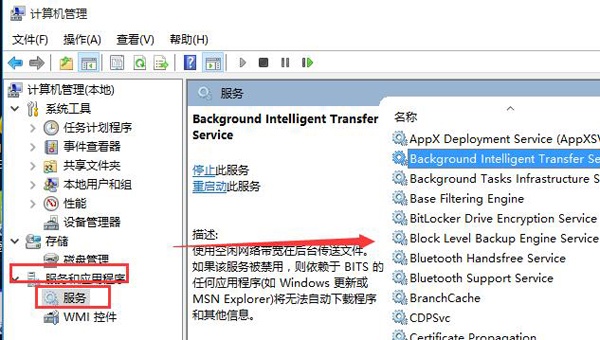
4. 双击打开每个并将启动模式设置为“自动”。
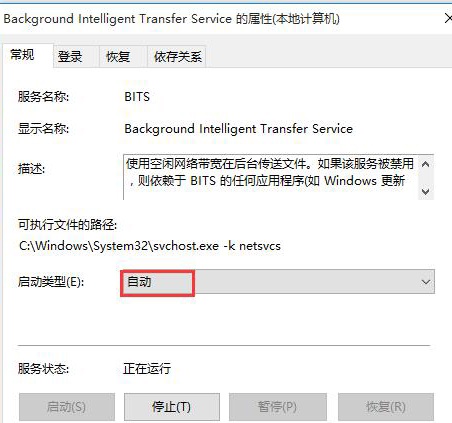
以上是小编为您带来的win10系统无法创建还原点怎么办。如果在win10系统中无法创建还原点,可以使用上述方法修复。
分享到: